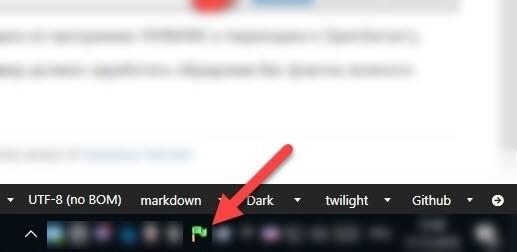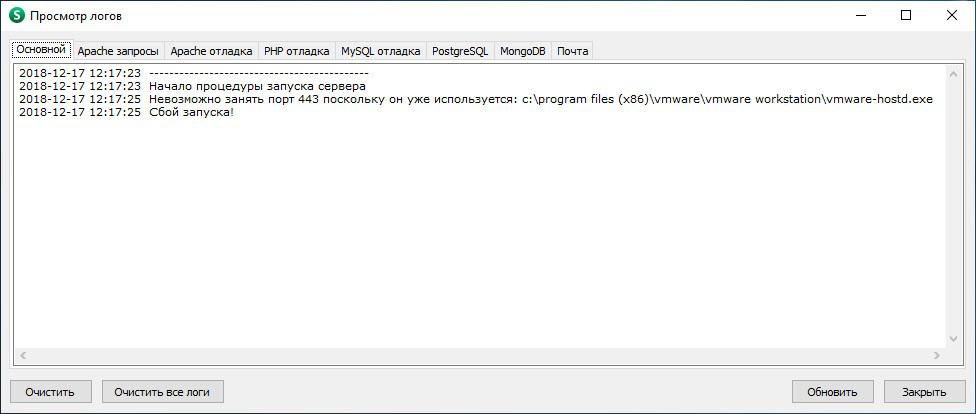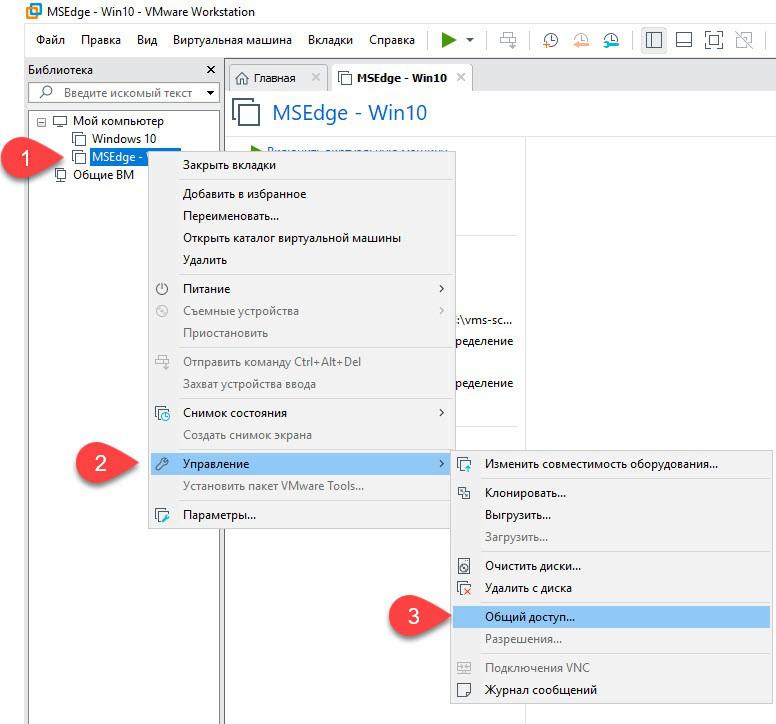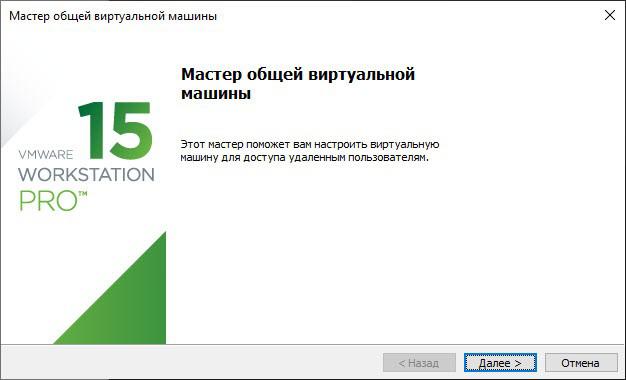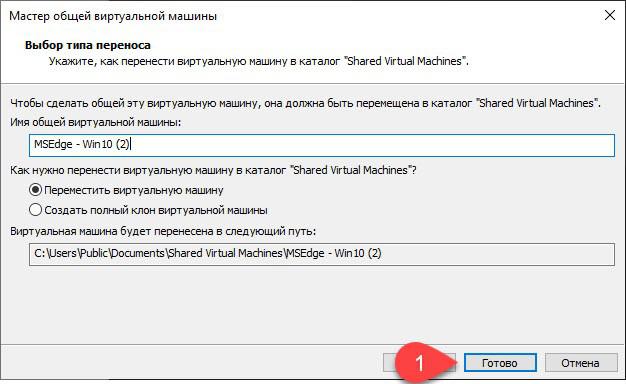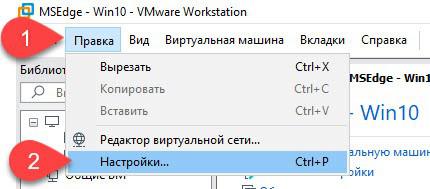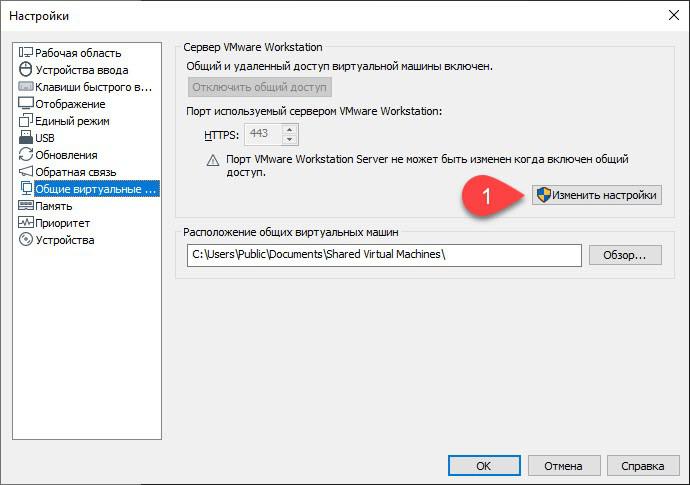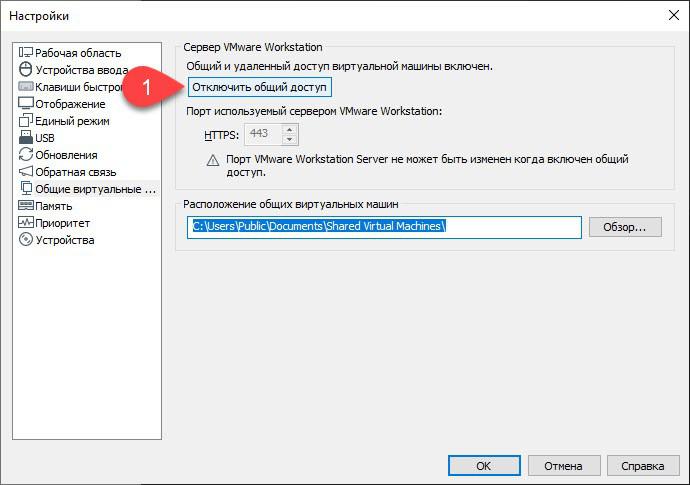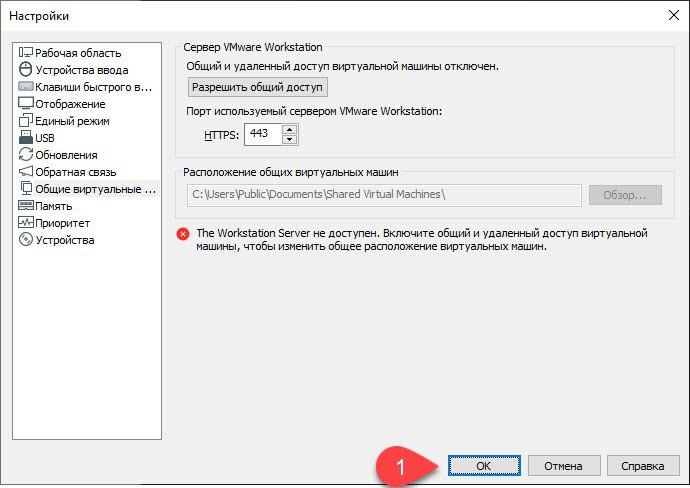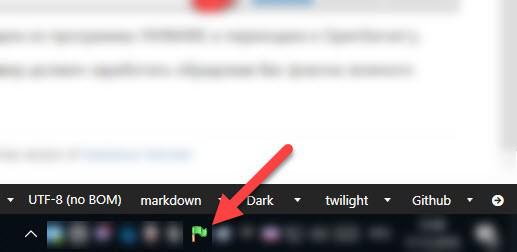Если Вы столкнулись с тем что после запуска Open Server'a он Вам пожаловался на 443 порт, выдав вот такие данные в логах:
Значит скорее всего у Вас не давно была установлена программа VMWARE и без определенных действий на её стороне теперь запустить Open Server не получится. Ниже я описал как мне удалось побороть ошибку в связи с занятым 443 портом программой VMWARE.
Отключаем общий доступ в VMWARE
В начале нам необходимо выйти из программы Open Server и предоставить общий доступ к виртуальному образу системы в VMWARE:
Здесь жмем "Далее"
И здесь жмем "Готово"
Иногда WMVARE может надолго задуматься, это нормольно. Если программа и вовсе зависла просто закройте её по жесткому и откройте снова.
После нового запуска перейдите в настройки как указано ниже:
Теперь нам необходимо нажать на "Изменить настройки" и согласиться на запрашиваемые программой права администратора
Теперь отключаем общий доступ:
И жмем "OK".
После чего выходим из программы VMWARE и переходим к OpenServer'у.
Запускаем Open Server 🙂
Теперь Опен Сервер должен заработать обрадовав Вас флагом зеленого цвета:
Видео в случае если необходим общий доступ в VMWARE
Данное видео будет также полезно чтобы настроить общий доступ в случае если он крайне Важен для использования в VMWARE: